Rumah >Tutorial perisian >Perisian Pejabat >Cara membuat kumpulan tiket loteri dalam Word_Cara membuat kumpulan tiket loteri dalam Word
Cara membuat kumpulan tiket loteri dalam Word_Cara membuat kumpulan tiket loteri dalam Word
- WBOYWBOYWBOYWBOYWBOYWBOYWBOYWBOYWBOYWBOYWBOYWBOYWBke hadapan
- 2024-04-24 12:34:051451semak imbas
Adakah anda masih bimbang untuk membuat sejumlah besar tiket loteri? Word boleh membantu anda menyelesaikannya dengan mudah! Selepas beberapa penerokaan, editor PHP Apple telah membawakan kepada anda tutorial terperinci mengenai pengeluaran tiket loteri dalam Word. Buka artikel ini dengan cepat, ikuti langkah demi langkah dan biarkan Word membantu anda menyelesaikan tugas membuat tiket loteri dengan cekap, menjimatkan masa, usaha dan kebimbangan!
Mula-mula anda perlu menggunakan pengisian lungsur turun cepat dalam Excel untuk menjana nombor tiket loteri:
Kemudian kami mencipta templat tiket loteri dalam Word dan meninggalkan ruang untuk nombor loteri.
Kemudian kami tentukan jenis dokumen yang hendak digabungkan dan klik [Mail] - [Mulakan Cantuman Mel] - [Label].
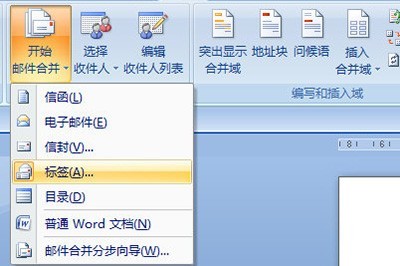
Kemudian kami klik [Mail]-[Pilih Penerima]-[Gunakan Senarai Sedia Ada], dan kemudian import jadual Excel nombor loteri.
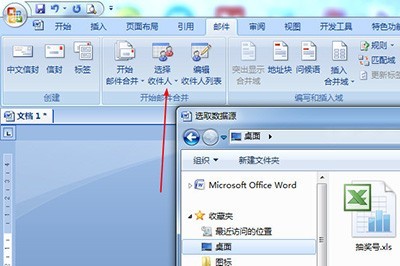
Kemudian klik [Insert merge field], letakkan kursor pada kedudukan nombor loteri, dan masukkan kandungan dalam jadual ke dalam kedudukan yang sepadan.
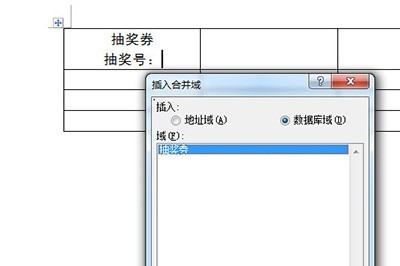
Akhirnya klik [Kemas Kini Label] untuk mengembangkan kandungan tiket loteri di dalam ke semua sel.
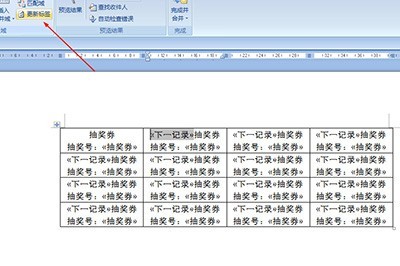
Selepas selesai, kami klik [Lengkap dan Gabung]-[Edit Dokumen Tunggal], dan klik OK dalam tetingkap. Semua tiket loteri dijana, sangat mudah.
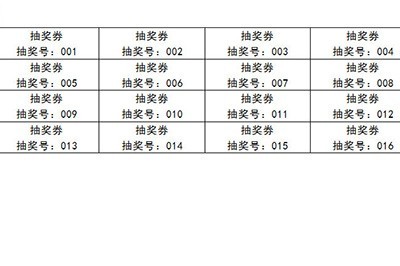
Atas ialah kandungan terperinci Cara membuat kumpulan tiket loteri dalam Word_Cara membuat kumpulan tiket loteri dalam Word. Untuk maklumat lanjut, sila ikut artikel berkaitan lain di laman web China PHP!
Artikel berkaitan
Lihat lagi- Penjelasan terperinci tentang cara membuka dan membaca fail CSV
- Langkah dan langkah berjaga-jaga untuk membuka dan memproses fail format CSV
- Kaedah dan petua untuk membuka fail CSV: Sesuai untuk pelbagai perisian
- Panduan ringkas untuk manipulasi fail CSV
- Belajar untuk membuka dan menggunakan fail CSV dengan betul

